Hogyan lehet csökkenteni a tálcán megjelenő híreket és érdeklődési köröket a Windows 10 rendszerben
Ebben az oktatóanyagban látni fogjuk, hogyan csökkentheti a tálcafrissítések be- vagy kikapcsolását(reduce Taskbar Updates On or Off) a hírek és érdeklődési körök(News and Interests) esetén a Windows 10 rendszerben(Windows 10) . A frissítések letiltásával csökkentheti az internetes adatok fogyasztását. Ezért(Hence) ez egy hasznos funkció abban az esetben, ha korlátozott adatcsomagja van.
Reduce Taskbar Updates On/Off a hírekhez(News) és az érdeklődési körökhöz
A Hírek és érdeklődési körök (News and Interests)tálcafrissítéseinek csökkentése(Reduce Taskbar) funkciót a következő két módszerrel kapcsolhatja be és ki :
- Tálca helyi menüje.
- Rendszerleíróadatbázis-szerkesztő.
1] A Tálca(Taskbar) helyi menüjének használatával
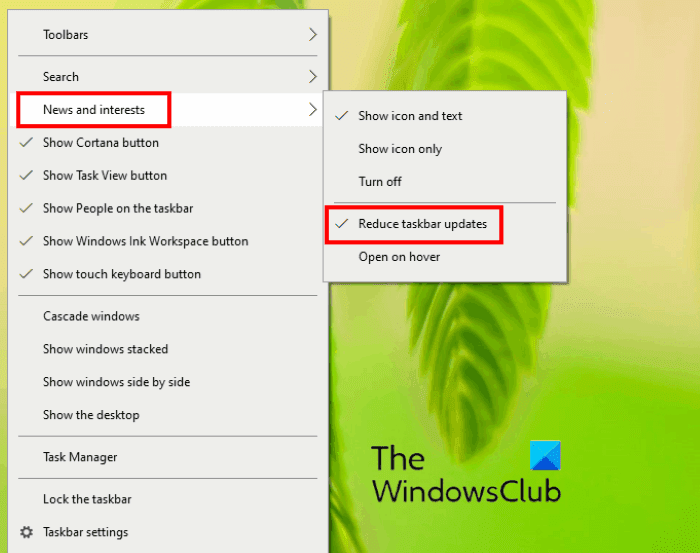
Az alábbiakban felsoroljuk a helyi menüből a Tálcafrissítések csökkentése(Reduce Taskbar) bekapcsolására vonatkozó utasításokat :
- Kattintson a jobb gombbal a tálcára.
- Kattintson a Hírek és érdeklődés(News and Interest) lehetőségre.
- Kattintson a Tálca frissítéseinek csökkentése(Reduce Taskbar Updates) lehetőségre.
Ezt követően a Tálca frissítéseinek csökkentése(Reduce Taskbar Updates) egy pipa ikont jelenít meg (lásd a fenti képernyőképet). A pipa ikon azt jelzi, hogy a funkció be van kapcsolva.
2] A Rendszerleíróadatbázis-szerkesztő használatával
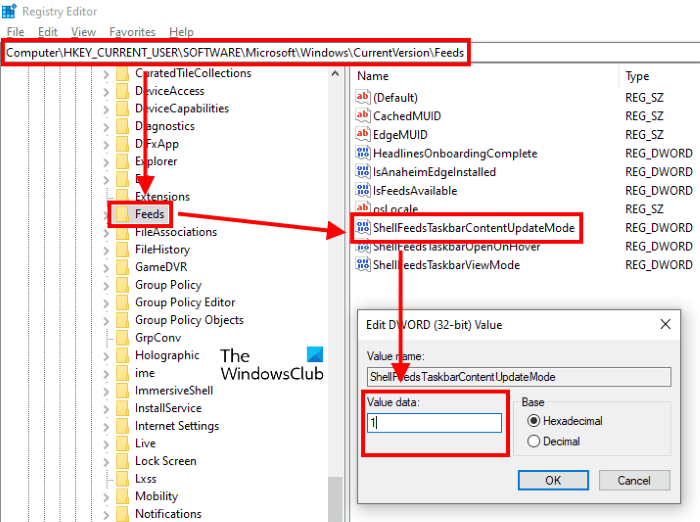
A folytatás előtt javasoljuk, hogy készítsen biztonsági másolatot a rendszerleíró adatbázisról(backup of the registry) a merevlemezen. Ez lehetővé teszi a beállításjegyzék visszaállítását, ha bármilyen hiba történik. Kövesse az alábbi utasításokat:
- Indítsa el a Rendszerleíróadatbázis-szerkesztőt.
- Navigáljon a cikkben később ismertetett elérési útra.
- Hozzon létre egy új duplaszó-értéket(DWORD Value) (ha nincs ott).
- Módosítsa a DWORD(Modify DWORD) érték adatait a szolgáltatás be- és kikapcsolásához(Off) .
- Kattintson az OK gombra a beállítások mentéséhez.
Beszéljük meg ezeket a lépéseket részletesen:
Írja regeditbe a Windows keresőmezőjébe. Kattintson(Click) a Rendszerleíróadatbázis-szerkesztő(Registry Editor) alkalmazásra az elindításához. Kattintson az Igen gombra(Click Yes) az UAC ablakban. Alternatív megoldásként elindíthatja a Rendszerleíróadatbázis-szerkesztőt(Registry Editor) , ha beírja ugyanazt a szöveget a Futtatás(Run) párbeszédpanelbe.
A Rendszerleíróadatbázis-szerkesztőben(Registry Editor) lépjen a következő elérési útra:
HKEY_CURRENT_USER\Software\Microsoft\Windows\CurrentVersion
Egyszerűen másolja és illessze be az elérési utat a Rendszerleíróadatbázis-szerkesztő(Registry Editor) címsorába, ahelyett, hogy kézzel navigálna a megcélzott kulcshoz.
Most bontsa ki a CurrentVersion kulcsot dupla kattintással, és ellenőrizze, hogy tartalmazza-e a Feeds alkulcsot vagy sem. Ha nincs ott a Feeds alkulcs, akkor létre kell hoznia. Ehhez kattintson a jobb gombbal a CurrentVersion kulcsra, és lépjen az „ New > Key ” elemre. Nevezze el ezt az újonnan létrehozott kulcsot Feeds néven .
Válassza ki a Feed alkulcsot, és ellenőrizze, hogy a „ ShellFeedsTaskbarContentUpdateMode ” duplaszó-érték(DWORD Value “) megjelenik-e a jobb oldali ablaktáblában.
Hozd létre, ha nincs ott. Ehhez kattintson a jobb gombbal a jobb oldali ablaktáblán lévő üres helyre, és lépjen az „ New > DWORD (32-bit) Value ” elemre. Nevezze el ezt az újonnan létrehozott értéket ShellFeedsTaskbarContentUpdateMode néven(ShellFeedsTaskbarContentUpdateMode) .
Most kattintson duplán a DWORD értékre(DWORD Value) , és írja be:
- 0 a Tálcafrissítések csökkentése funkció(Reduce Taskbar Updates) kikapcsolásához .
- 1 a Tálcafrissítések csökkentése funkció(Reduce Taskbar Updates) bekapcsolásához .
Ha végzett, kattintson az OK gombra a módosítások mentéséhez és a Rendszerleíróadatbázis-szerkesztő(Registry Editor) bezárásához .
Ez az.
Kapcsolódó bejegyzések(Related posts) :
- A Hírek és érdeklődési körök engedélyezése vagy letiltása a tálcán(Enable or Disable News and Interests on Taskbar) .
- Engedélyezze vagy tiltsa le a Hírek és érdeklődési körök megnyitását az egérrel(Enable or Disable Open News and Interests on hover) .
Related posts
Az Open News and Interests on Hover engedélyezése vagy letiltása a Windows 10 rendszerben
Engedélyezze a továbbfejlesztett hamisítás-ellenőrzést a Windows 10 Hello Face Authentication rendszerben
A Hírek és érdeklődési körök hírcsatorna nyelvének megváltoztatása a Windows 11/10 rendszerben
Windows 10 számítógép formázása
A Windows 10 v 21H1 rendszerből eltávolított szolgáltatások
Az 5 legjobb új szolgáltatás a Windows 10 1809-es frissítésében
A Hírek és érdeklődési körök engedélyezése vagy letiltása a tálcán a Windows 10 rendszerben
A Nyomtató tulajdonságai szakasz hiányzik a Windows 10 rendszerből
Konvertálja a PowerShell-szkriptet (PS1) EXE-re az IExpress segítségével a Windows 10 rendszerben
A Windows Mobility Center letiltása a Windows 10 rendszerben
A Friss indítás funkció használata a Windows 10 rendszerben
A Windows 10 v2004 rendszerből eltávolított vagy elavult funkciók
A Windows Ink Workspace gomb elrejtése vagy megjelenítése a Windows 10 tálcáján
Hogyan adhatunk hozzá vagy távolíthatunk el témákat a Hírek és érdeklődési körök oldalon a Windows 11/10 rendszerben
A javasolt hibaelhárítás be- és kikapcsolása a Windows 10 rendszerben
Hatékony engedélyek eszköz a fájlokhoz és mappákhoz a Windows 10 rendszerben
Tiltsa le a telemetriát és az adatgyűjtést a Windows 10 rendszerben a Feladatütemező segítségével
Engedélyezze, tiltsa le az adatgyűjtést a megbízhatósági figyeléshez a Windows 10 rendszerben
Családi szolgáltatások képernyőidő A tevékenységjelentés nem működik Windows 10 rendszerben
A Steps Recorder letiltása a Windows 10 rendszerben
